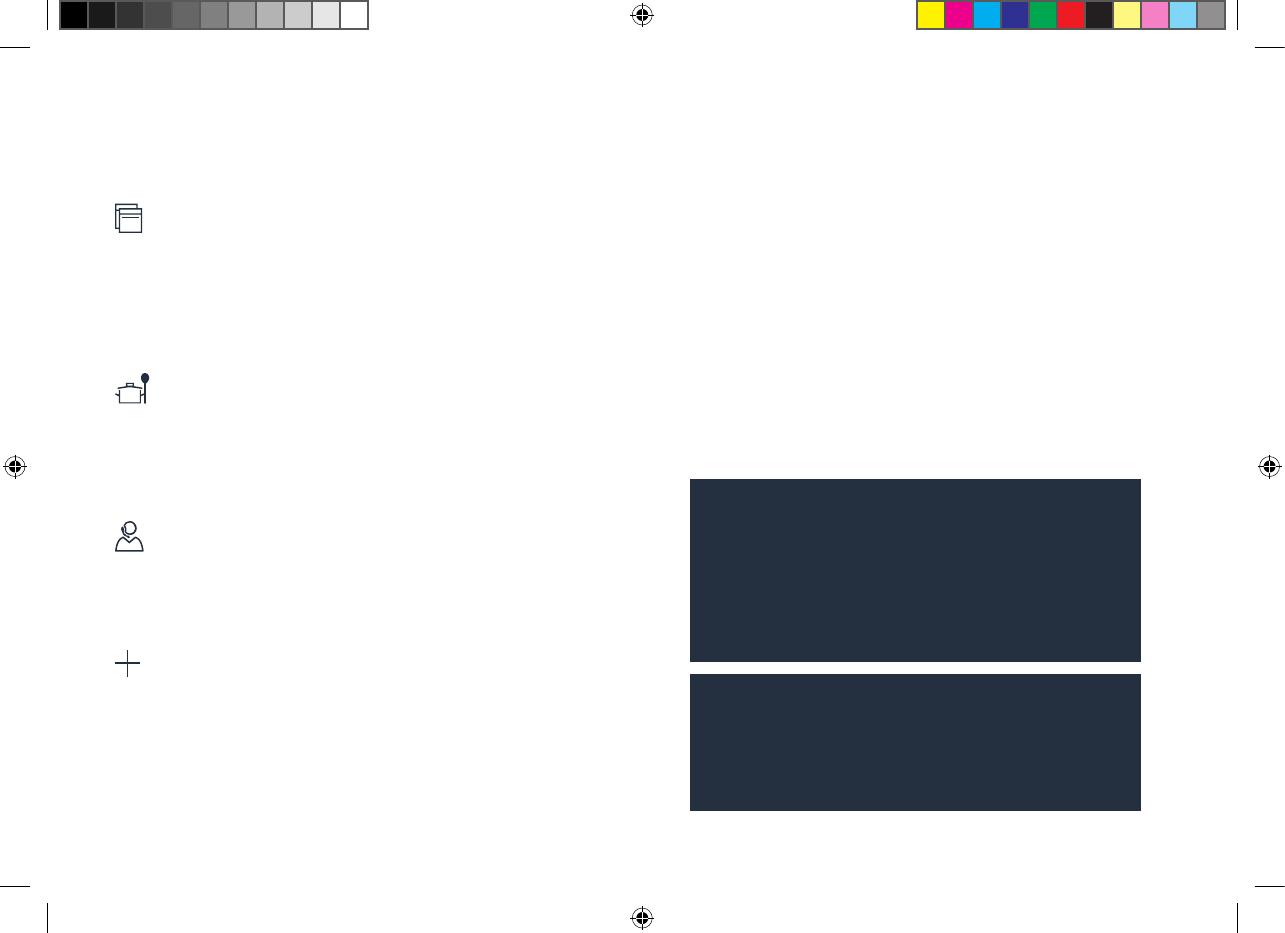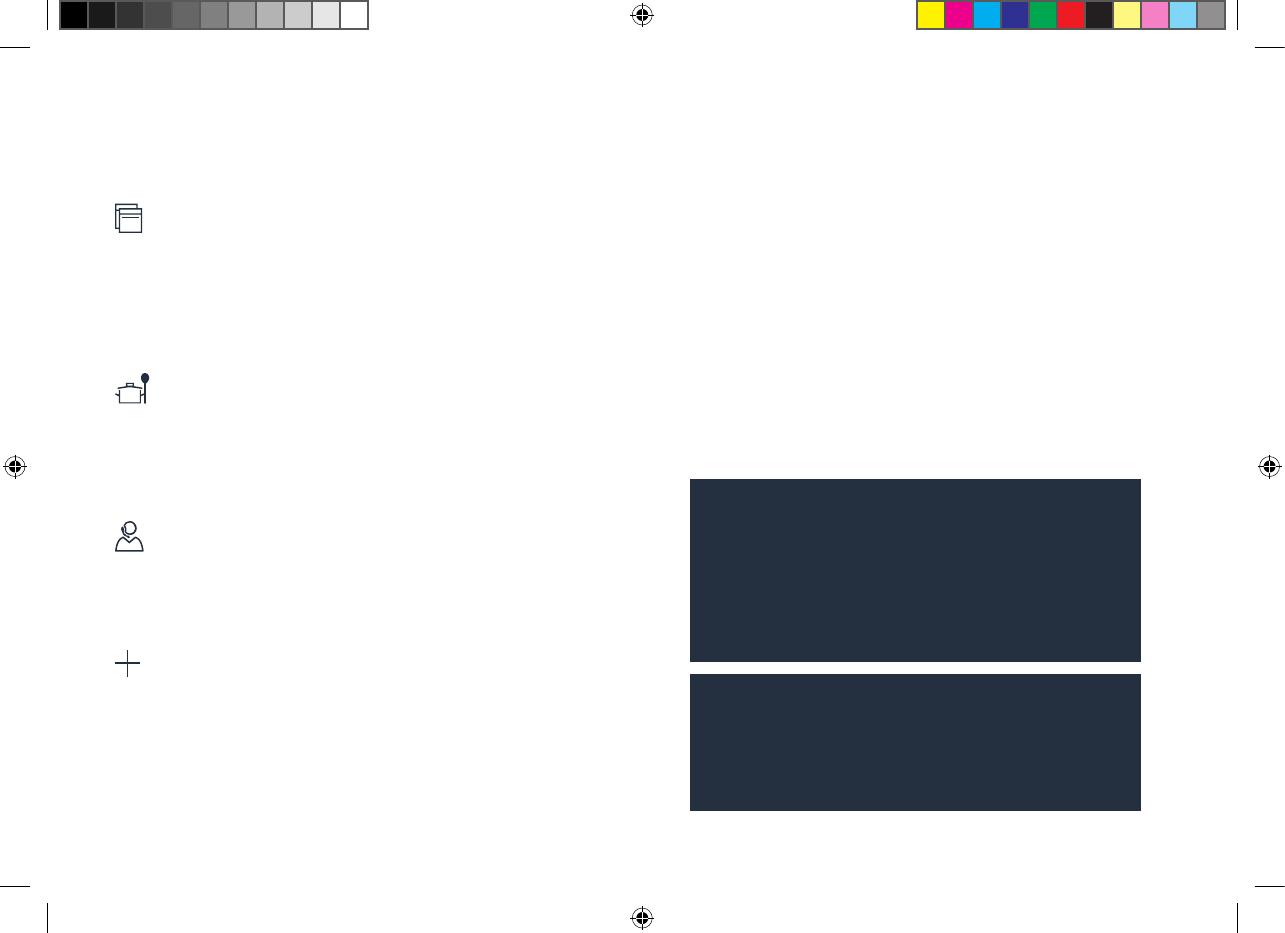
FR15 FR
Découvrez les possibilités de
Home Connect
Gérez votre appareil électroménager
Dans l’appli, l’aperçu des appareils vous montre tous
les appareils électroménagers connectés et vous donne
accès à des informations importantes et utiles. Ainsi, vous
pouvez par exemple contrôler les fonctions de votre appareil
électroménager et les adapter à vos besoins individuels.
Venez trouver l’inspiration
La rubrique Recettes contient une grande variété de
recettes inspirantes, de conseils et de vidéos qui font de
la cuisine et de la pâtisserie une expérience encore plus
agréable.
Aide et assistance
La rubrique Service fournit des informations précieuses pour
la maintenance et l’utilisation conforme de votre appareil
électroménager.
Encore plus d’avantages
Notre réseau de partenaires augmente en permanence.
Vous trouverez la liste de tous nos partenaires sous
www.home-connect.com.
En avant!
Dequoiavez-vousbesoin?
1 | Votre réfrigérateur branché au secteur et allumé.
2 | Un smartphone ou une tablette doté(e) de la version actuelle
du système d’exploitation iOS ou Android.
3 | Votre réfrigérateur à portée du signal WLAN de votre réseau
domestique.
4 | Du nom (SSID) et du mot de passe (clé) de votre réseau
domestique(Wi-Fi).
5 | De la présente notice d’installation.
Informationimportante:
Sécurité des données: pour Home Connect, la
sécurité des données a priorité absolue. L’échange
des données s’effectue toujours de manière
cryptée. Home Connect met en place des mesures
de sécurité qui sont contrôlées et actualisées
régulièrement. Pour en savoir plus, consultez le site
www.home-connect.com.
Sécurité de l’appareil: pour utiliser votre appareil
électroménager en toute sécurité avec la fonction
Home Connect, veuillez tenir compte des consignes
desécuritégurantdanslemoded’emploidevotre
appareil.
de_en_fr_it_es_PRF_KIF81_82_BO_de_8001131121_20181106.indd 15 06.11.2018 14:45:26